Un guide complet sur la façon de supprimer les imperfections des images [Bureau/En ligne]
Il faut plusieurs photos pour obtenir le selfie parfait sur votre téléphone. Mais le plus frustrant que vous trouvez est une tache qui gâche l’image. C'est vraiment décourageant, surtout lorsque l'image que vous avez prise est parfaite. Vous pourriez vous demander comment supprimer les imperfections de la photo ou si vous pouvez utiliser Adobe Photoshop pour l'édition. Vous êtes au bon endroit, car cet article fournit un guide complet sur les outils et comment les utiliser.

- LISTE DES GUIDES
- Partie 1. Comment supprimer les imperfections des photos avec un outil en ligne gratuit
- Partie 2. Comment effacer les photos présentant des imperfections sur iPhone/Android
- Partie 3. Comment supprimer les photos présentant des imperfections sur le bureau
- Partie 4. FAQ sur Photo Blemish Remover
Partie 1. Comment supprimer les imperfections des photos avec un outil en ligne gratuit
Le dissolvant d'imperfections d'image que vous devez utiliser est ArkThinker Suppresseur de filigrane gratuit en ligne. Il s'agit d'un outil en ligne accessible sur des navigateurs comme Safari, Microsoft Edge, Chrome, Opera, etc. Il permet aux utilisateurs d'importer des types d'images tels que JPEG, GIF, PNG, BMP, etc., pour effacer les imperfections indésirables du visage ou de l'arrière-plan de l'image. De plus, il est sûr et sécurisé, offrant un haut niveau de sécurité pour protéger le fichier téléchargé et les informations utilisateur. En effet, ArkThinker est le meilleur éditeur de photos pour supprimer les imperfections.
• Facile à utiliser avec des fonctionnalités de suppression professionnelles.
• Aucune restriction sur la taille et la résolution du fichier image.
• Effectuez un zoom avant et arrière pour effacer les petits détails.
• 100% gratuit sans obliger les utilisateurs à créer un compte.
Accédez au site Web officiel de ArkThinker et cliquez sur le bouton Ajouter un fichier au démarrage pour supprimer gratuitement les imperfections d'une photo. Importez le fichier image depuis votre dossier en cliquant sur le bouton Télécharger l'image. Cliquez sur le bouton Ouvrir pour continuer.

Une fois l'image téléchargée, récupérez la fonction Pinceau ou Lasso dans le menu du widget. Modifiez la taille du fichier selon vos préférences. Ensuite, appliquez l’effet aux imperfections que vous souhaitez supprimer. Assurez-vous que tous les points sont surlignés en rouge. Cliquez sur le bouton Supprimer pour effacer la zone sélectionnée.

Vous pouvez répéter la même procédure jusqu'à ce que toutes les imperfections soient supprimées de l'image. Le dissolvant gratuit d'imperfections photo fournit également un outil de recadrage pour modifier le rapport hauteur/largeur en 1:1, 3:2, 9:19 ou librement. Une fois que tout est terminé, cliquez sur le bouton Télécharger pour enregistrer l'image sur votre ordinateur.

Partie 2. Comment effacer les photos présentant des imperfections sur iPhone/Android
Les appareils iPhone et Android disposent d'outils d'édition par défaut pour l'édition d'images. Cependant, il n’existe pas de solution intégrée pour supprimer les imperfections des photos. Heureusement, l'application TouchRetouch est disponible sur l'App Store et Google Play. Il fournit un moyen simple de retirez tous les objets gênants et les arrière-plans, ainsi que réparer les imperfections de l'image. L'application n'est pas gratuite, mais elle propose un prix abordable de $1,99 pour utiliser le dissolvant d'imperfections sur n'importe quelle image.
• Outils complets pour la suppression d'arrière-plan, de lignes et de filigranes.
• Prise en charge de l'édition d'images haute résolution sur iPhone et Android.
• Aucune configuration compliquée pour une navigation plus facile.
• Offrez des éléments essentiels supplémentaires comme le clonage d'objets sur des images.
Ouvrez l'App Store ou Google Play sur votre appareil et recherchez TouchRetouch. Appuyez sur le bouton Télécharger et installez-le. Téléchargez une photo de votre galerie.
Vous verrez la barre d'outils dans la partie inférieure de l'écran. Choisissez l’option Suppression d’objet et mettez en surbrillance les imperfections que vous souhaitez supprimer.
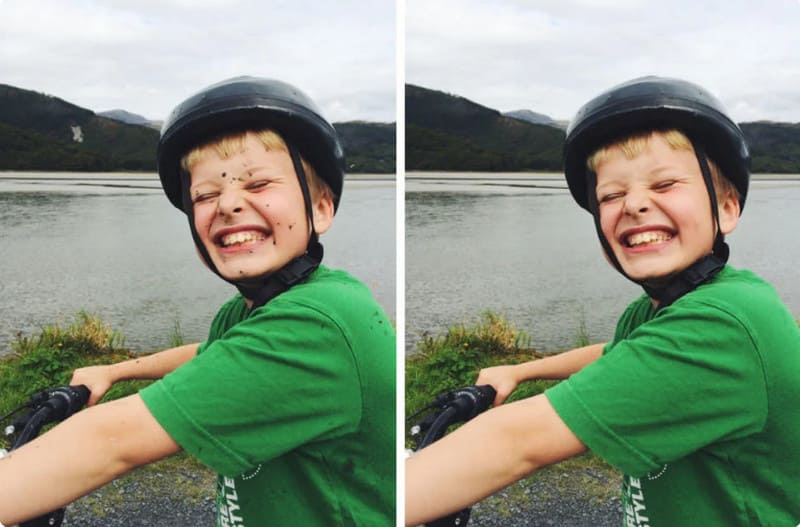
Appuyez sur le Aller et laissez le dissolvant d'imperfections d'image traiter l'image. Une fois cela fait, exportez l’image.
Partie 3. Comment supprimer les photos présentant des imperfections sur le bureau
Pour les photographes, il est essentiel d’apprendre et d’utiliser Photoshop. En effet, Adobe Photoshop fournit des outils professionnels, tels que la suppression d'objets des images sans aucune trace de PSed. Bien qu'il produise des résultats impressionnants et grandement améliore la qualité de l'image, Photoshop peut être difficile à apprendre, ce qui vous oblige à consacrer des efforts et de l'énergie à l'apprentissage de son interface. Mais pour cette partie, vous pouvez utiliser l'éditeur de photos anti-imperfections en quelques étapes simples.
• Idéal pour l'édition d'images professionnelle.
• Écran vert par défaut pour appliquer de nouveaux arrière-plans.
• Prend en charge presque tous les formats d'image.
• Fonctionne bien pour l'édition 3D.
Téléchargez l'image sur Photoshop et ajoutez un nouveau calque à partir du menu Calque. Recherchez et utilisez le pinceau de guérison localisé dans la barre d'outils. Ajustez les paramètres du pinceau, tels que la taille, l'espacement, la dureté, etc.
Zoomez sur les imperfections de l'image et commencez à les mettre en évidence. Le dissolvant de défauts photo effacera automatiquement les zones sélectionnées. Continuez jusqu'à ce qu'il n'y ait plus d'imperfections sur le visage. Enfin, enregistrez votre travail et publiez-le sur les réseaux sociaux.
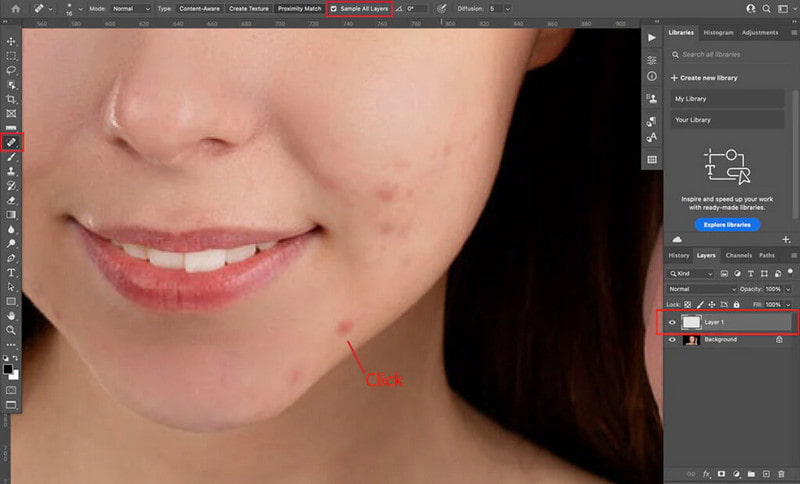
Partie 4. FAQ sur Photo Blemish Remover
Est-il possible de supprimer une autre personne d’une photo ?
Oui. Pour l'édition d'images professionnelle, vous devez utiliser Photoshop ou un autre logiciel d'édition haut de gamme. Mais si vous n'êtes pas confronté à une courbe d'apprentissage difficile, essayez ArkThinker Free Watermark Remover Online pour une édition plus facile.
Puis-je supprimer les imperfections d’une image sans laisser de traces ?
Il est possible de modifier l'image sans traces. Mais gardez à l’esprit que vous devez pratiquer Photoshop ou un autre logiciel de retouche pour devenir professionnel dans la retouche photo. Si vous n'aimez pas cette idée, utilisez simplement Arkthinker Free Watermark Remover Online pour supprimer les imperfections en un clic.
Quel logiciel est comparable à Photoshop en termes de suppression des imperfections ?
De nombreux outils d'édition peuvent produire la même qualité que Photoshop. Vous pouvez essayer GIMP, qui est un programme gratuit et open source, Pxlr, Luminar, Corel PaintShop Pro et Captured One.
Quelle technique est la meilleure pour éliminer les imperfections des photos ?
Lorsque vous utilisez Photoshop, vous pouvez utiliser les outils Magic Wand ou Pot Healing Brush. Mais si vous souhaitez faire preuve de flexibilité lors de la suppression des imperfections et d'autres objets, apprenez à utiliser les fonctions Content-Awarer Fill et Clone Stamp sur Adobe Photoshop.
Conclusion
Supprimer les imperfections de vos photos ne doit pas nécessairement être difficile ou prendre beaucoup de temps. Bien que des outils professionnels comme Photoshop et TouchRetouch offrent des capacités d'édition détaillées, ils peuvent être complexes et nécessiter une courbe d'apprentissage. Pour une solution rapide et facile, utilisez ArkThinker Free Watermark Remover Online. Cet outil gratuit fournit d'excellents résultats avec une interface simple, vous permettant de supprimer sans effort les imperfections des fichiers JPEG, PNG, TIFF et autres fichiers image. Visitez ArkThinker dès aujourd'hui et améliorez vos photos en quelques clics !
Que pensez-vous de cette publication? Cliquez pour noter cet article.
Excellent
Notation: 4.7 / 5 (basé sur 400 voix)
Trouver plus de solutions
Comment utiliser Photoshop pour supprimer efficacement le filigrane 3 façons efficaces de supprimer le filigrane de PowerPoint [2024] Examen d'Inpaint et comment l'utiliser pour supprimer un filigrane Meilleurs outils de suppression d'émojis pour supprimer les émojis des images en 2024 FaceApp Supprimer le filigrane : la meilleure façon de supprimer le logo [3 Outils] Les moyens ultimes pour supprimer un logo d'une imageArticles relatifs
- Éditer l'image
- FaceApp Supprimer le filigrane : la meilleure façon de supprimer le logo
- Meilleurs outils de suppression d'émojis pour supprimer les émojis des images en 2024
- Top 7 des outils de suppression d'arrière-plan GIF [Gratuit Incl.]
- 2 façons simples de modifier la transparence de l'image dans Google Slides
- Guide ultime pour supprimer l’arrière-plan dans Illustrator
- Supprimer le filigrane du GIF : méthodes simples pour modifier le GIF
- Enregistrez des photos TikTok sans filigrane de 2 manières simples
- Qu'est-ce que Pixlr et comment supprimer le filigrane d'une photo
- [2024] Examen d'Inpaint et comment l'utiliser pour supprimer un filigrane
- Comment supprimer le filigrane Alamy des images (100% fonctionne)



